File Permission
LAPORAN PRAKTIKUM
SISTEM OPERASI
MODUL IX
Kelas : TINFC-2016-D
Disusun
oleh :
Nim : 20160810030
Nama : Erwin Apriliyanto
Program
studi : Teknik Informatika (S1)
LABORATORIUM KOMPUTER
FAKULTAS ILMU KOMPUTER
UNIVERSITAS KUNINGAN
2017
Pengertian:User: username orang yg memiliki file. Secara default, pengguna yg menciptakan file tersebut akan menjadi pemilik file tersebut.
Grup: Grup User yang memiliki File tersebut. Semua pengguna yang masuk ke dalam kelompok mempunyai hak akses yang sama untuk file tersebut.
Others: Pengguna yang bukan pemilik file dan tisak masuk ke dalam kelompok yang sama. Dengan kata lain jika readers menetapkan izin untuk ‘others’ maka orang yg tidak memiliki file atau grup inilah yang akan terkena pengaruhnya.
Hak Akses
Ada tiga jenis izin hak akses di Linux yaitu Read, Write, Execute
Pengertian:
Read: Pada file biasa, ini berarti file dapat di buka dan di baca. Jika pada sebuah direktori, berarti readers bisa melihat isi direktori tersebut.
Write: Pada file biasa, ini berarti file dapat di modifikasi (menambah, mengubah, menghapus, mengubah nama file dalam direktori).
Execute: Pada file biasa, ini berarti readers bisa menjalankan file sebagai program atau shell script. Pada sebuah direktori, execute (atau biasa di sebut ‘search bit’) memungkinkan readers untuk mengakses file dalam direktori misalnya : dengan perintah cd.
Bagaimana cara melihat Hak Akses di Linux (Ubuntu)?
Pertama, kita bisa melihat hak akses dari file dengan mengetikkan perintah di terminal # ls –l
Hasilnya maka akan seperti ini:
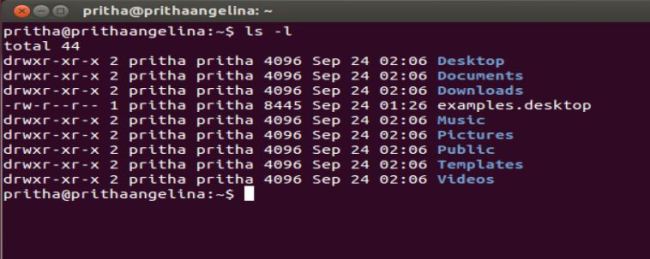
Apa arti outputnya?
Kolom pertama : merupakan jenis file dan perizinan yang mengikat file tersebut (perzinan meliputi perizinan User, Grup dan Others). Terdiri dari 10 karakter. Karakter pertama dari kolom pertama ini menunjukkan:
d= directory
-= regular file
l= Symbolic Link
s= Unix Domain Socket
p= named pipe
c= character device file
b= block device file
Lalu sisa 9 karakter lainnya menyatakan perizinan. Dibagi menjadi 3 grup. Tiap grup berisi 3 karakter yang mewakili : read, write dan execute. Karakter tersebut mudah diingat, diantaranya:
r= read permission
w= write permission
x= execute permission
-= no permission
Kolom kedua : menunjukkan jumlah Link (entri direktori yang merujuk ke file tersebut)
Kolom ketiga : menunjukkan pemilik file
Kolom keempat : menunjukan Grup pemilik file
Kolom kelima : menunjukkan ukuran file dalam byte
Kolom keenam, ketujuh dan kedelapan: menunjukan bulan dan tanggal terakhir di akses atau di modifikasi
Kolom kesembilan : menunjukkan nama file
Cara mengatur hak akses
Kita dapat mengatur hak akses file dengan perintah chmod. Di chmod terdapat 2 mode yang bisa di gunakan untuk konfigurasi hak akses file yaitu dengan cara simbolik dan numerik.
Cara Simbolik:
Pertama : readers harus memutuskan apakah readers mengatur hak akses untuk pengguna (u), kelompok (g), pengguna lainnya (o), atau ketiganya (a).
Kedua : readers bisa menambahkan izin (+), menghapus (-), atau menghapus izin sebelumnya dan menambahkan izin yang baru (=)
Ketiga : tentukan perizinannya. Apakah readers mengatur izin read (r), write
Keempat : readers hanya tinggal memberikan perintah untuk chmod, hak akses mana yang akan di rubah.
Contoh:
Kita mempunyai regular file bernama contohfile dan file memiliki izin akses penuh pada semua kelompok (ada perintah ‘rwx’).
Tampilan awal Perizinan file :
-rwxrwxrwx
1. kita hapus semua hak akses yang sekarang dan mengganti dengan hanya izin read untuk semua grup.
Syntax: $ chmod a=r contohfile
Tampilan akan menjadi : -r–r–r–
2. selanjutnya kita akan memberikan izin kepada grup (yang di tengah) untuk di tambahkan izin execute
Syntax: $ chmod g+x contohfile
Tampilan akan menjadi : -r–r-xr–
3. selanjutnya kita akan memberikan izin kepada semua grup untuk di tambahkan izin write.
Syntax: $ chmod ugo+w contoh file
Tampilan akan menjadi : -rw-rwxrw-
4. selanjutnya kita akan menghapus izin execute yang ada pada grup (yg di tengah) untuk di hapus.
Syntax: $ chmod g-x contohfile
Tampilan akan menjadi : -rw-rw-rw-
Mode Numerik :
Mode dimana diwakili oleh 3 angka octal untuk perizinan filenya.
Standar umumnya adalah:
4= read (r)
2= write
1= execute (x)
0= tidak ada izin (-)
Jika ingin mendapatkan hak akses yang kita inginkan kita hanya tinggal menjumlahkan angka yang sesuai .
Contoh:
1. Kita ingin mendapatkan hak akses Read Write dan Execute secara bersamaan maka numeriknya menjadi seperti ini:
Read + write + execute
4 + 2 + 1 = 7
2. Kita ingin mendapatan hak akses read dan execute secara bersamaan maka numeriknya akan menjadi seperti ini:
Read + Execute
4 + 1 = 5
Contoh penerapan pada syntax:
$ chmod 755 contohfile
Syntax diatas menunjukan hak akses untuk User adalah 7 (rwx), untuk grup adalah 5 (rx), dan untuk others juga 5 (rx).
Nah, sekian pembahasan File Permissionnya.. selanjutnya kita akan membahas tentang Manajemen file
Kenapa perlu ada manajemen File?
Agar kita bisa mengatur file yang ada di sistem linux kita.
Kali ini, kita akan mempelajari tentang Sorting, Copying, Moving, dan Deleting File and Directory, dan juga Kompresi File.
Sorting
Untuk menampilkan daftar file yang di urutkan secara alphabet biasanya kita menggunakan perintah ‘$ ls’. Nah, disini terdapat perintah perintah lain untuk mengurutkan file sesuai kebutuhan readers. Apa saja kah ituuu?
$ ls –lt = akan mengurutkan daftar file berdasarkan waktu (dari yang terbaru hingga yang terlama).
$ ls –lS = akan mengurutkan daftar file berdasarkan ukuran (dari yang terbesar hingga yang terkecil)
$ ls –lrt = akan mengurutkan daftar file berdasarkan waktu (dari yang terlama hingga yang terbaru)
$ ls –lrS = akan mengurutkan daftar file berdasarkan ukuran (dari yang terkecil hingga yang terbesar)
Copying, Moving, dan Deleting File and Directory
cp = Digunakan untuk menyalin satu atau banyak file atau direktori
mv = digunakan untuk memindahkan atau memberi nama baru pada satu atau banyak file atau direktori
rm = digunakan untuk menghapus satu atau banyak file atau direktori
-f atau –force = memungkinkan cp untuk mencoba menghapus file yang sudah ada walaupun file tidak dapat ditulis
-i atau –interactive = akan meminta konfirmasi sebelum mencoba untuk mengganti file yang ada.
-b atau –backup = akan membuat cadangan dari file yang akan diganti
Cara membuat banyak direktori:
$ mkdir dir1 dir2
Jika ingin membuat direktori bersub-sub (bersarang):
$ mkdir –p d1/d2/d3
*-p artinya parent
Menghapus direktori:
$ rmdir –p d1/d2/d3 dir1 dir2
*direktori harus dalam keadaan kosong
Menghapus direktori secara Rekursif:
$ rm –r dl
Membuat file baru:
$ touch file1 file2
Mencari di file di current directory dengan nama text
$ find . –name “text”
Kompresi File
Ketika kita ingin membuat cadangan file, asip atau mengirimkan file dalam jumlah yang banyak biasanya kita menggunakan kompresi. Ada dua program yang popular untuk kompresi, yaitu gzip dan bzip. Apa bedanya dan bagaimana cara mengkompresinya?
Kompresi dengan gzip
$ gzip services
Bagaimana dengan dekompresi pada gzip?
$ gzip –d services .gz
Kompresi dengan bzip2
$ bzip2 services
Dekompresinya adalah
$ bunzip2 services


0 komentar:
Posting Komentar